Odin ingyenes letöltés
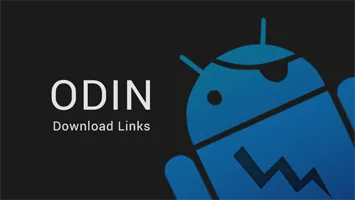
Töltse ODIN ingyen:
1. lépés: Töltse le és telepítse eszközmeghajtók
Az együttműködés biztosítása érdekében Odin és az eszközöket kell telepíteni járművezetők. Szerencsére a Samsung gondoskodott a felhasználók, és a telepítési folyamat általában nem okoz semmilyen problémát. Az egyetlen kellemetlenség az a tény, hogy a vezetők vannak benne a firmware Samsung mobilszolgáltató - Kies (régebbi modellek) Smart Switch (új modell). Meg kell jegyezni, hogy a piercing keresztül Odin c Kies egyszerre állítja a rendszerben, előfordulhat, hogy a különböző hibák, és összeomlik. Ezért telepítése után Kies illesztőprogramokat kell eltávolítani.
1. Töltse le az alkalmazást a letöltési oldalon a hivatalos Samsung honlapján, és telepíti azt.
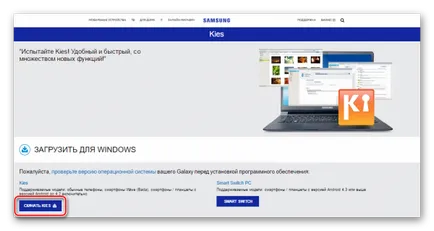
2. Ha telepíti Kies nem szerepel a tervekben, akkor AutoInstaller automatikus járművezetők. Töltse SAMSUNG USB Driver, akkor látogasson el:
3. Az illesztőprogramok telepítése AutoInstaller automatikus - teljesen szokásos eljárás.
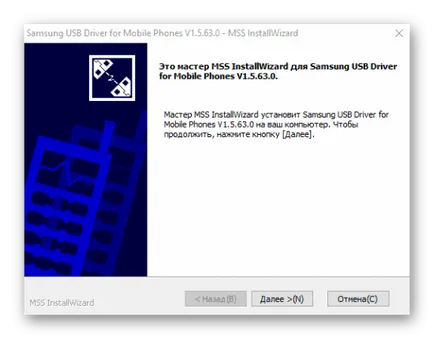
Futtassa a fájlt, és kövesse az utasításokat.

2. lépés: Átigazolási eszköz letöltési mód
Odin program képes kölcsönhatásba lépni a készülék a Samsung csak akkor, ha az utóbbi egy speciális Download módban.
1. beléphessen ebbe a módba teljesen kikapcsolja a készüléket, tartsa a hardverkulcs „Gromkost-”, majd a «Fő» gombot, miközben azokat a tápellátás gombot készüléket.
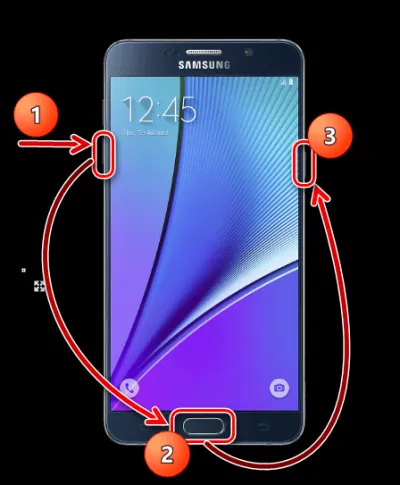
2. Tartsa mindhárom gombot, amíg az üzenet «Figyelem! „A képernyőn.
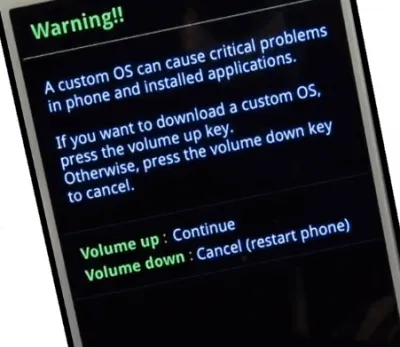
3. Nyomja meg a „Volume +” funkció gomb bemenet is megerősítik «Letöltés» módot. Biztosítani kell, hogy a készülék olyan üzemmódban használható kapcsolódást Odin láthatjuk a következő kép a képernyőn.
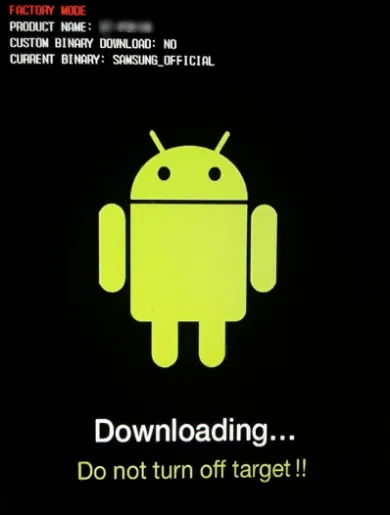
3. lépés: Firmware
Odin telepítőprogram kapható mono- és többfájlos firmware (szolgáltatás), valamint külön szoftver komponenseket.
Telepítése Single-firmware
1. Tegyen a szoftver és firmware ODIN. Kicsomagolása mindent egy mappát a C meghajtón
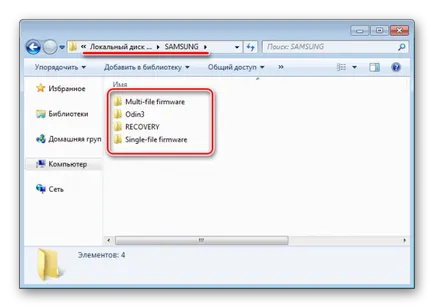
2. Legyen biztos! Ha telepítve van, távolítsa el a Samsung Kies! Megyünk az úton, „Control Panel” - „Programok és szolgáltatások” - „Törlés”.
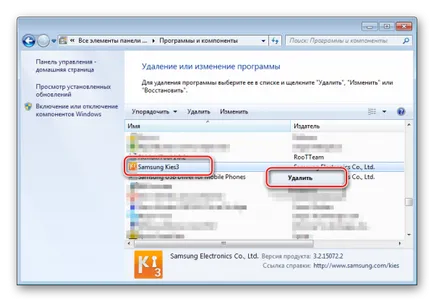
3. Indítsa el Odin nevében az adminisztrátor. A program nem igényel telepítést, így meg kell futtatni a jobb egérgombbal kattintson egy fájlra Odin3.exe kérelmet tartalmazó mappát. Ezután a menüből válassza a „Futtatás rendszergazdaként”.
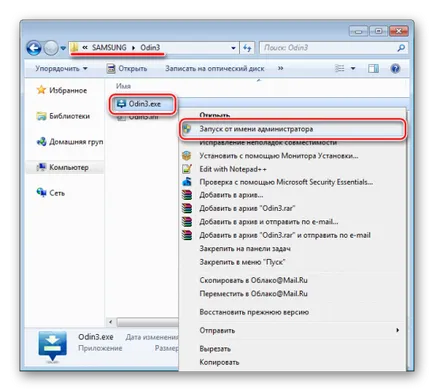
4. Az akkumulátortöltő nem kevesebb, mint 60%, lefordítja «Letöltés» üzemmód, és csatlakoztassa az USB-port a PC hátlapon, azaz közvetlenül az alaplap. Amikor csatlakozik Odin azonosítania kell az eszközt, amint kitöltésével kék mezőben «ID: COM», a kijelző az azonos területen, a port számát és a felirat «Hozzáadott !! „A naplóban doboz («Bejelentkezés»lapon).
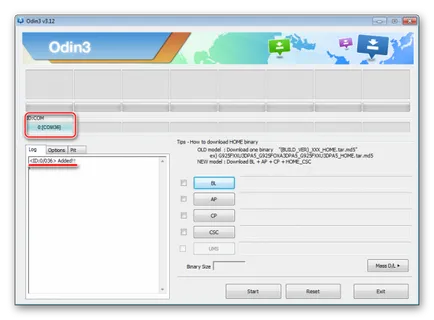
5. hozzáadása egy fájl firmware kép Odin gombra kattintva «AP» (verziókban egy 3,09 - «PDA» gomb)
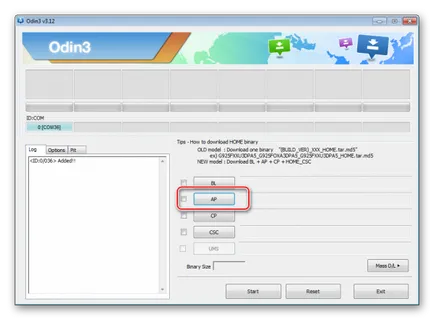
6. Adja meg a program elérési útját.
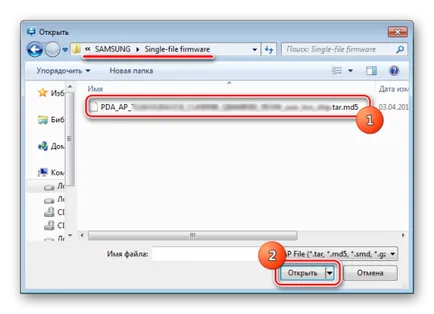
7. Miután rákattintott a „Open” Odin Explorer ablak összeegyeztetni az MD5 összegét javasolt fájlt. Befejezését követően az ellenőrző hash összege a képfájl neve megjelenik a «AP (PDA)» mezőben. Menj a «Options» fülre.
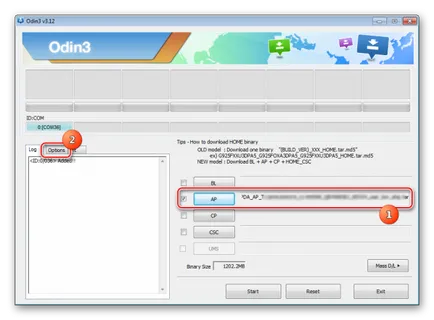
8. Ha a single-firmware «Options» lapon el kell távolítani az összes jelölőnégyzetet, kivéve a «F. Visszaállítása Idő »és«Auto Reboot».
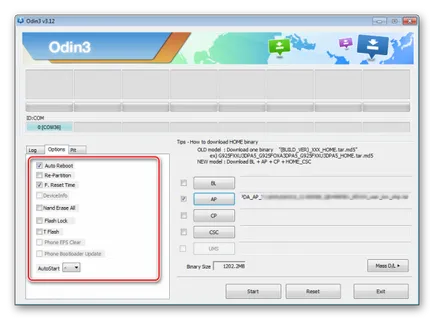
9. Határozza meg a szükséges beállításokat, nyomja meg a gombot «Start».
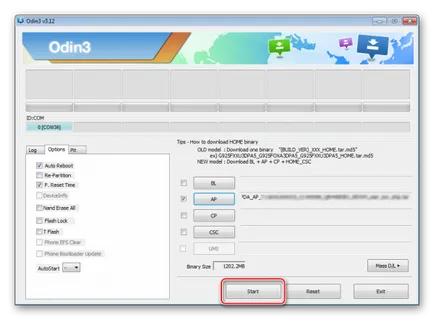
10. Az információ rögzítésére folyamat indul szakaszban eszköz, majd kijelző a nevét írható devaysa memória szakaszok a jobb felső sarokban az ablak, és kitölti az állapotjelző sáv felett található mezőbe «ID: COM». Továbbá, a folyamat, a mező tartalmát jelentkezzen feliratokat a folyamatban lévő eljárásokat.
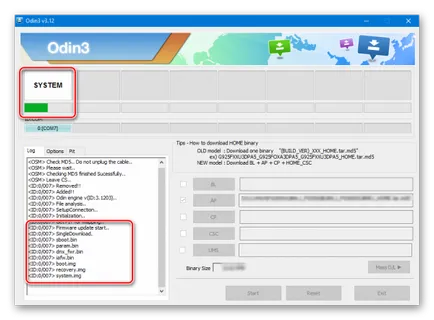
11. befejezése után a folyamat egy négyzet a bal felső sarkában a program egy zöld háttér jelenik meg a felirat «PASS». Azt mondja, hogy sikeresen befejezte a firmware-t. Akkor válassza le a készüléket az USB-porthoz, és futtassa a hosszú nyomja meg a bekapcsoló gombot. Amikor telepíti az egyfelhasználós firmware adatokat, kivéve, ha kifejezetten az Odin beállítások a legtöbb esetben nem érinti.
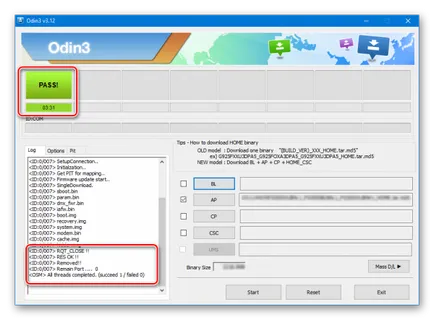
Telepítése többfájlos (szolgáltatás) Firmware
Amikor helyreállítása devaysa Samsung után a súlyos hibák, telepítse módosított szoftver, és néhány más esetben szükség egy úgynevezett multi-file firmware. Valójában - ez egy olyan szolgáltatás, megoldás, de a leírt módszert széles körben használják a hétköznapi felhasználók számára.
Multifile firmware hívják, mert több fájlból áll, képek, és bizonyos esetekben - PIT-fájlt.
1. Általánosságban, az eljárás az adatok rögzítésére szakaszok nyert többfájlos EEPROM, azonos a folyamatot az 1. eljárásban ismertetett 1-4 lépések megismétlésével a fenti módszerrel.
2. A megkülönböztető jegye az eljárás olyan módon, hogy töltse le a szükséges képeket a programban. Általában a kicsomagolt fájlt többfájlos firmware a Windows Intézőben az alábbiak szerint:
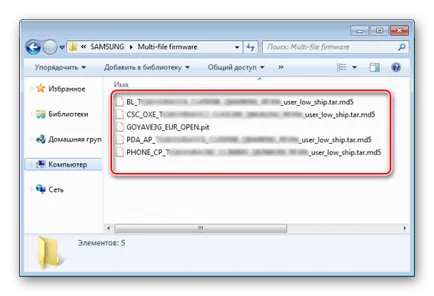
Meg kell jegyezni, hogy az egyes fájlok nevét tartalmazza a nevét, a szakasz memória rögzítő eszköz, amelyben (képfájl) használunk.
3. hozzáadni minden szoftver komponens, akkor először nyomja meg a letöltés egy külön alkatrész, és akkor a választást a megfelelő fájlt.
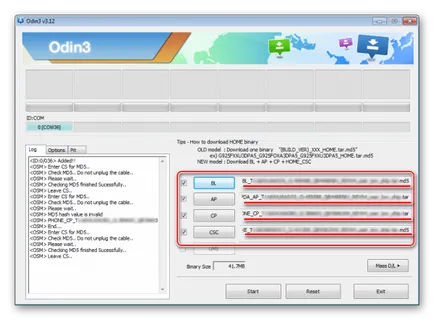
Egyes nehézségek sok felhasználó számára az a tény, hogy mivel változata 3,09 in Odin megváltoztatta a gombfelirataihoz kiválasztására egy adott kép. A kényelem az, hogy melyik programot a letöltés gomb képfájlt felel meg, akkor a táblázat szerint:

4. Miután minden fájl lett beépítve a programba, lépjen a «Options» fülre. Ahogyan az az egységes szövegbe, az «Options» lapon el kell távolítani az összes jelölőnégyzetet, kivéve a «F. Visszaállítása Idő »és«Auto Reboot».
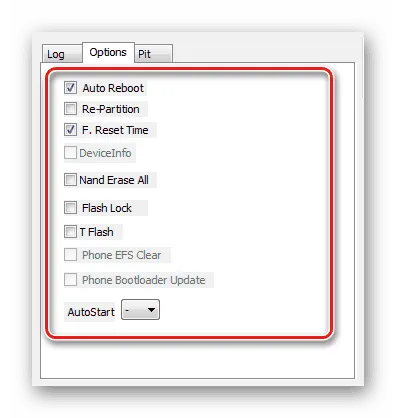
5. Határozza meg a szükséges paramétereket, nyomja meg a gombot «Start», a fejlődés nyomon követése és várjon, amíg a felirat «Pass» a jobb felső sarokban az ablak.
Firmware c PIT-fájl
PIT-fájlt, majd hozzáadjuk a műszerek ODIN használt partíciók átméretezésére a készüléken. Ez a módszer a helyreállítási folyamat eszközt lehet használni együtt, egy-fájlt, és többfájlos firmware.
1. Végezze letöltéséhez szükséges kép (ek) EEPROM a fenti módszerekkel. Együttműködik a PIT-fájlt egy külön fülön ODIN - «Pit». Ha halad, hogy egy figyelmeztetést a fejlesztők a veszélyekkel további lépéseket. Ha a kockázat tudatosan és célszerű eljárás, nyomja meg a gombot «OK».
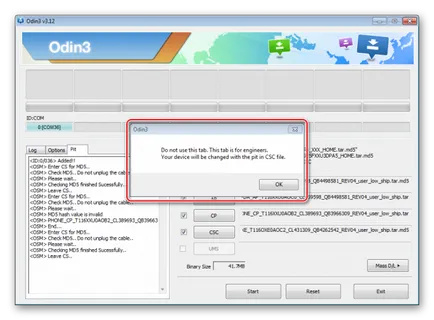
2. adja meg az utat, hogy a PIT fájlt, nyomja meg a megfelelő gombot.
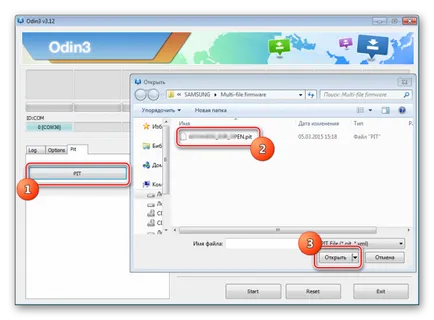
3. Miután hozzátéve PIT-fájlt a megfelelő lapon «Options» és tudomásul jackdaws példány «Auto Reboot», «Re-Partition» és «F. reset idő». A fennmaradó tételek maradjon bejelölve. «Első», akkor lépni a felvételi eljárás a gomb kiválasztása után lehetőség.
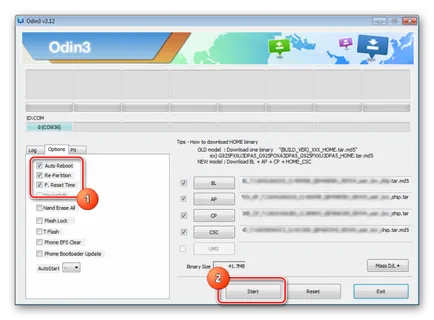
Telepítése egyedi szoftver elemek
Amellett, hogy telepíteni a firmware teljesen Odin Odin lehetővé teszi, hogy rögzítse az egyes szoftver platform komponensek a készülékbe - core modem rekaveri stb
Vegyük például a telepítés egy egyéni rekaveri TWRP keresztül ODIN.
1. Töltse ki a kívánt képet, elindítja a programot és csatlakozzon a száját «Letöltés» üzemmódból egy USB port.
2. Nyomja meg a gombot «AP» az Explorer ablakban, válassza ki a fájlt rekaveri.
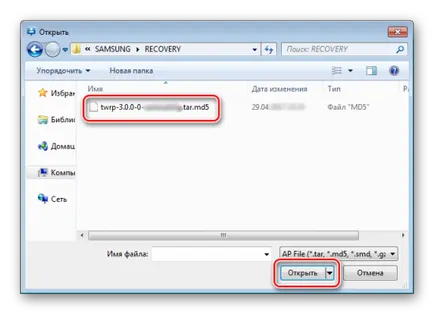
3. lépés a «Options» fülre és távolítsa el a jelölést a tárgy «Auto újraindítás».
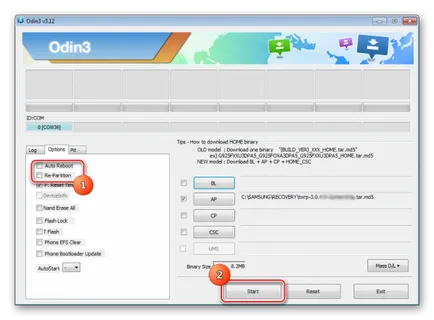
4. Nyomja meg a gombot «Start». Vedd rekaveri előfordul szinte azonnal.
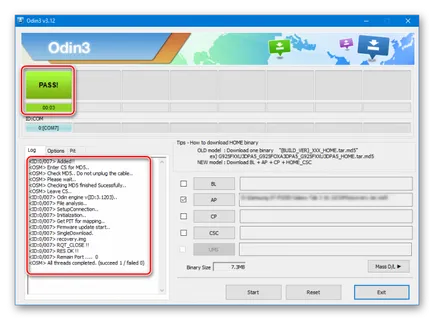
5. írásakor „PASS” a jobb felső sarokban a Odin ablakban válassza le a készüléket az USB-port, kapcsolja ki a hosszú gomb megnyomásával a „Power”.
6. Első indítás után a fenti eljárást kell elvégezni pontosan TWRP Recovery, különben a rendszer felülírja a helyreállítási környezet a gyár. Írja be az egyéni rekaveri, gazdaság off devayse billentyűk „Volume +” és a „Home”, akkor tartjuk őket, a „Power” gombot.
Meg kell jegyezni, hogy a fenti módszerek ugyanis Odin alkalmazható a legtöbb Samsung készülékek. Ugyanakkor azzal, hogy egy teljesen univerzális utasítást nem tudnak, mert a jelenléte sokféle firmware, széles körű eszközök és a kis különbségek a lehetőségek listáját egyedi alkalmazások során használt.
Töltse ODIN Android ingyen tudsz az alábbi linkre.